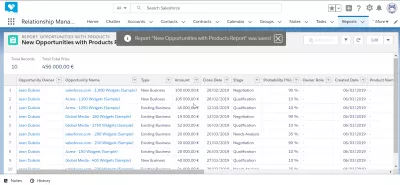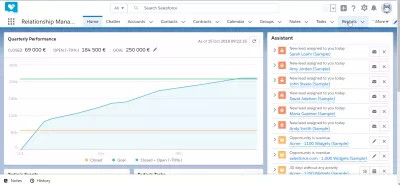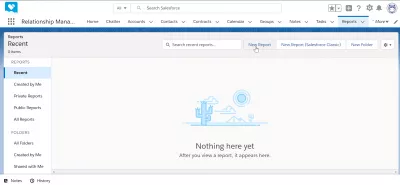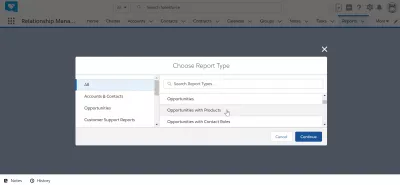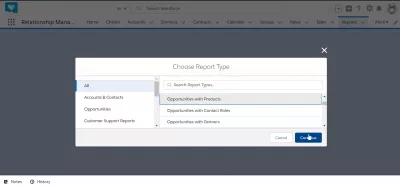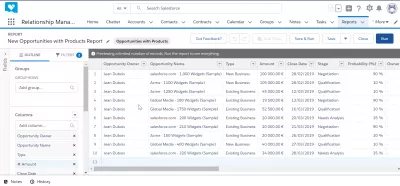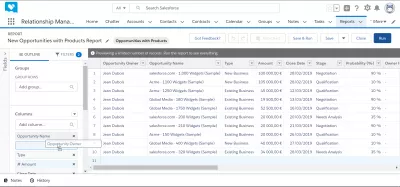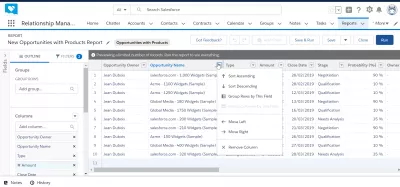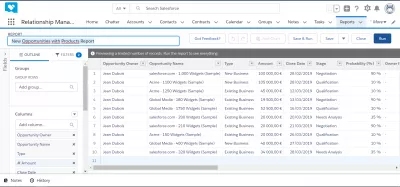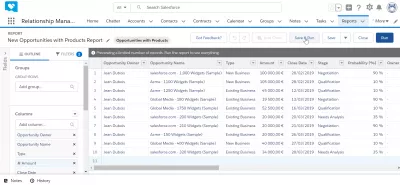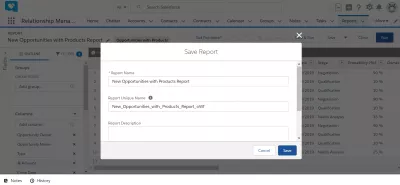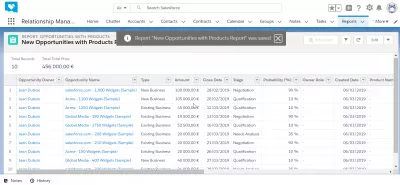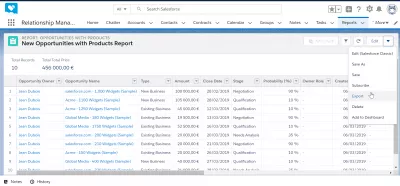Як створити звіт у SalesForce?
Створення звіту в SalesForce
Створення звіту в SalesForce - це основна і дуже важлива операція, оскільки це також база для експорту даних з SalesForce в Excel або CSV, наприклад.
Як я можу експортувати дані з SalesForce до Excel?Створення звіту можна здійснити за допомогою доступу до меню звітів у навігаційній панелі, а якщо вона ще не існує, її потрібно додати в панель.
Після створення звіту можна експортувати звіт SalesForce до Excel за допомогою функції експорту звітів.
1 - Створити новий звіт SalesForce
Почніть з відкриття меню опцій звітів на навігаційній панелі, щоб отримати доступ до екрана звіту. Якщо меню звітів недоступне в навігаційній панелі, спробуйте натиснути на додатковий параметр, щоб показати приховані пункти меню, або додати меню звітів до навігаційної панелі, якщо її немає.
Потім натисніть кнопку нового звіту, яка знаходиться у верхньому меню списку звітів - список може бути empy, залежно від ваших критеріїв вибору звітів.
Існує також кнопка для створення кнопки в класиці SalesForce, якщо вам це потрібно.
Виберіть тип звіту у всіх доступних типах звітів: облікові записи та контакти, можливості, звіти про підтримку клієнтів, можливості з продуктами, можливості з ролями контактів та багато іншого.
Після вибору типу звіту, який ви хочете створити, натисніть на кнопку, щоб продовжити створення звіту SalesForce Lightning.
2 - Налаштування звіту SalesForce
Тепер необхідно налаштувати звіт, оскільки за умовчанням у SalesForce Lightning створено лише стандартний звіт.
Існує багато способів налаштувати його: додавати або видаляти стовпці, фільтрувати дані, замовляти дані певним стовпцем і багато іншого.
Параметри налаштування звіту доступні з лівого боку.
Наприклад, перетягуючи назву стовпця з полів контурів ліворуч від екрана до звіту в основній частині екрана, цей стовпець буде додано до звіту.
Натисніть на хрест біля назви стовпця, щоб видалити його.
Натиснувши на стрілку поруч із назвою заголовка стовпця, доступні додаткові параметри.
При виборі опції висхідного рівня sord весь звіт поточного стовпця буде сортовано за зростанням, від нижчого до вищого.
Опція сортування буде зменшуватися, всі рядки звіту будуть відсортовані на основі цього стовпчика від найвищого до найнижчого.
Групування рядків за цим параметром поля буде групувати всі рядки у звіті, які мають подібне значення в цьому стовпці - еквівалент в Excel елементів злиття.
Є також варіанти переміщення стовпця ліворуч або праворуч, щоб налаштувати звіт SalesForce Lightning, як це найкраще для вас.
Нарешті, існує можливість видалити стовпець, і в цьому випадку він не буде втрачено: він просто буде вилучений з звіту SalesForce, але його можна буде повернути в будь-який час, перетягнувши назву стовпчика з лівого боку.
Нарешті, можна змінити назву звіту, натиснувши на олівець поруч із назвою звіту, прямо під навігаційною панеллю ліворуч.
Введіть назву звіту, яка найкраще підходить для опису звіту, щоб отримати його легше, а потім зробіть більш ясним для ваших співробітників.
3 - Зберегти звіт Salesforce
Після створення та налаштування звіту SalesForce Lightning не забудьте зберегти його за допомогою верхнього меню Зберегти, під навігаційною панеллю та праворуч на екрані.
Існує й інша можливість запустити звіт, не зберігаючи його, якщо ви не бажаєте отримувати доступ до нього пізніше, а просто хочете перевірити його або швидко отримати доступ до даних.
Проте найпоширенішим варіантом було б зберегти і запустити, що збереже звіт у списку доступних звітів і покаже результати звітів на екрані.
Форма збереження знову запитає підтвердження імені звіту, оскільки це остання можливість змінити його.
Крім того, буде запропоновано унікальне ім'я звіту. Ця унікальна назва звіту не повинна вже існувати в системі, навіть якщо вона створена іншим користувачем і на яку ви не маєте доступу. Це буде унікальний код обробника звітів і має бути унікальним.
Перед збереженням введіть більш тривалий опис, якщо це необхідно, особливо у випадку, якщо звіт подає дуже конкретний бізнес-випадок, наприклад, звіт про клієнта наприкінці місяця, щоб ваші співробітники могли швидше визначити його використання.
4 - Звіт про експортні продажі
Після того, як звіт буде збережено, після натискання кнопки збереження і запуску, дані звіту відображатимуться на екрані разом із повідомленням про те, що звіт збережено.
Це спливаюче вікно зникне через кілька секунд.
Меню редагування тепер з'являється у верхній частині звіту Відділ продажів Lightning у правій частині екрана і пропонує додаткову опцію.
Натиснувши на стрілку поруч із меню редагування, будуть доступні додаткові опції.
Опція редагування в Відділ продажів Classic відкриє звіт для видання в інтерфейсі Відділ продажів Classic.
Параметр зберегти як збереже звіт з іншою назвою, створюючи таким чином копію.
Параметр збереження збереже зміни у звіті, зроблені в режимі видання.
Функція підписки дає змогу отримувати сповіщення щоразу, коли змінюється звіт.
Параметр видалення дозволить видалити звіт з бази даних, однак, перш ніж це зробити, переконайтеся, що ніхто не потребує цього звіту.
Параметр додавання до панелі інструментів просто додасть цей звіт до вашої особистої інформаційної панелі користувача.
І нарешті, найважливіший варіант - опція експорту даних SalesForce Lightning, що дозволить експортувати дані з SalesForce в Excel або інші засоби з звіту.
Дивіться наш докладний посібник про те, як експортувати дані з Відділ продажів в Excel для більш докладної інформації.
Створення звіту в Відділ продажів
Створення звіту в Відділ продажів є досить легкою операцією, враховуючи те, що у вас є доступ до меню навігаційних звітів.
Дайте нам знати в коментарях, якщо вам вдалося створити звіт, і не соромтеся запитати у випадку, якщо ви зіткнулися з будь-якою проблемою під час створення звіту Відділ продажів Lightning або експорту даних!
Часті Запитання
- Які стратегії можна використовувати для того, щоб зробити звіти про Salesforce більш проникливими для прийняття рішень?
- Стратегії включають використання розширеної фільтрації, включення обчислених полів та налаштування макета для чіткості та актуальності.

Yoann Bierling - це веб -видавничий та цифровий консалтинговий професіонал, що робить глобальний вплив завдяки досвіду та інновації в технологіях. Пристрасний щодо розширення можливостей людям та організаціям процвітати в цифрову епоху, він змушений забезпечити виняткові результати та сприяти зростанню за допомогою створення вмісту освіти.